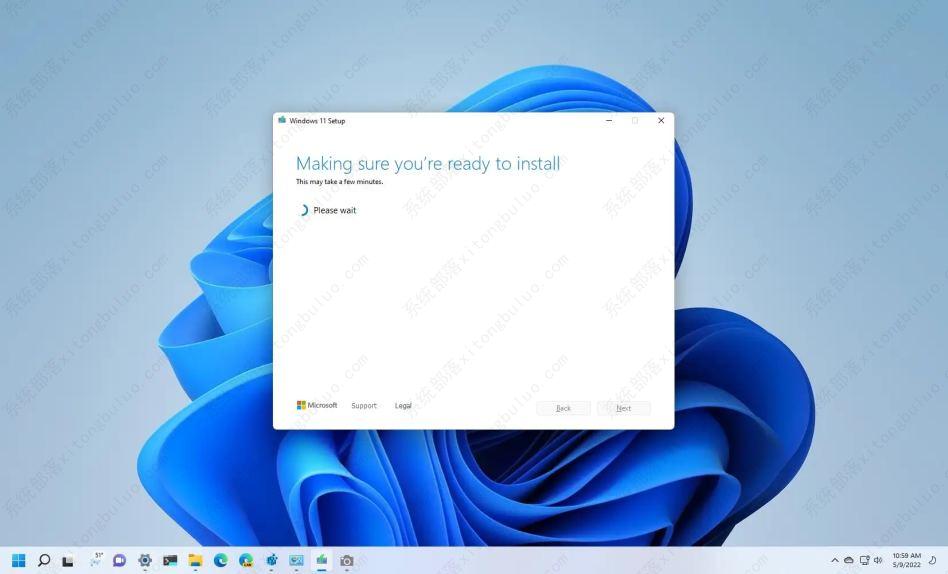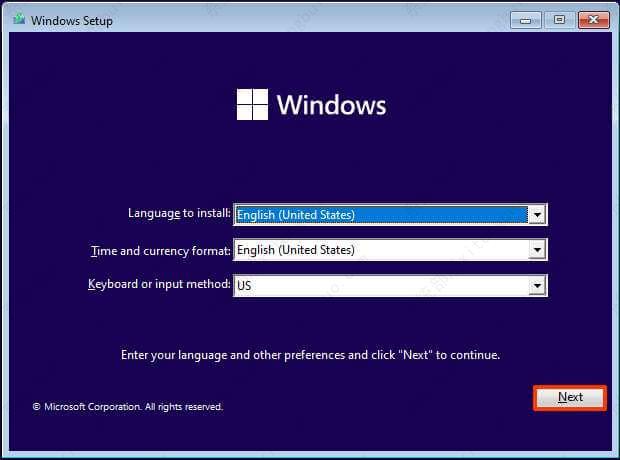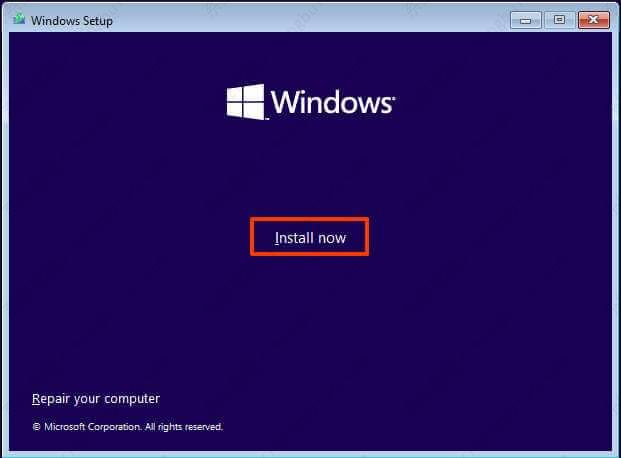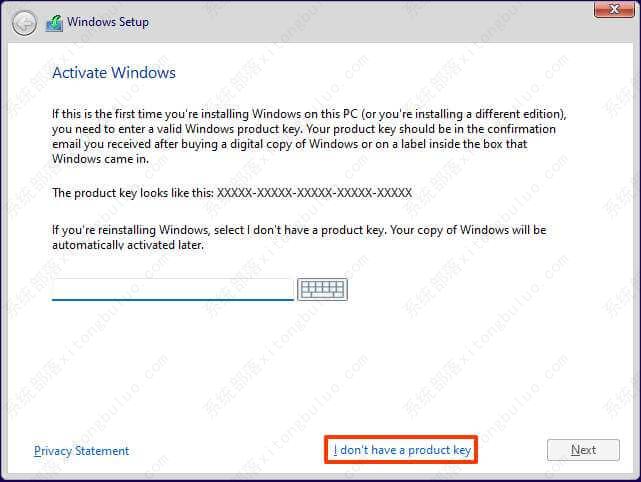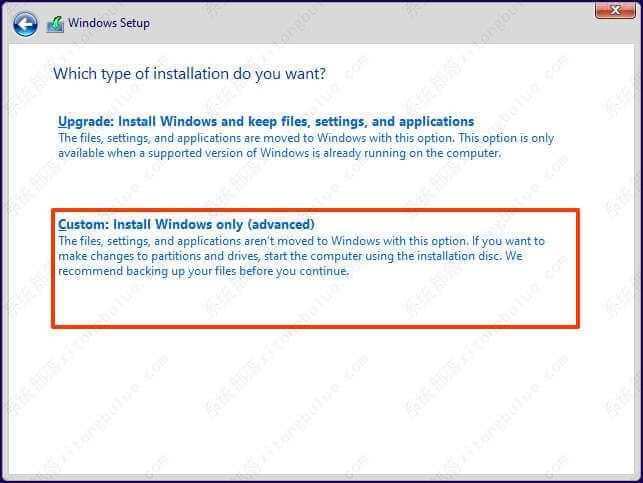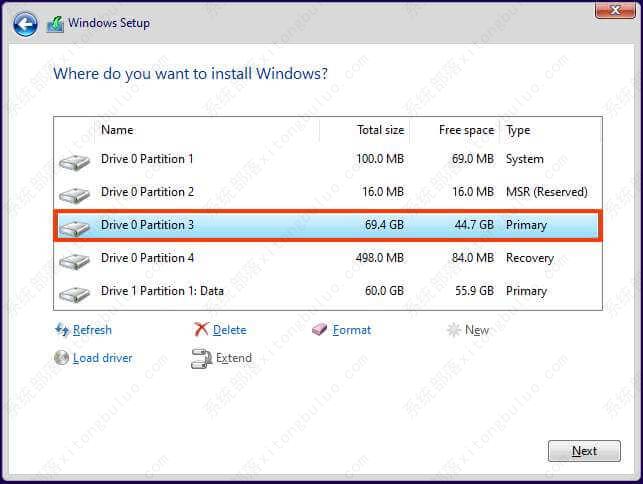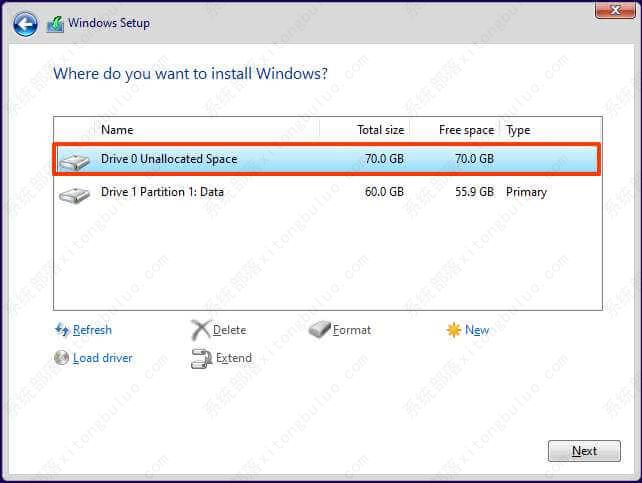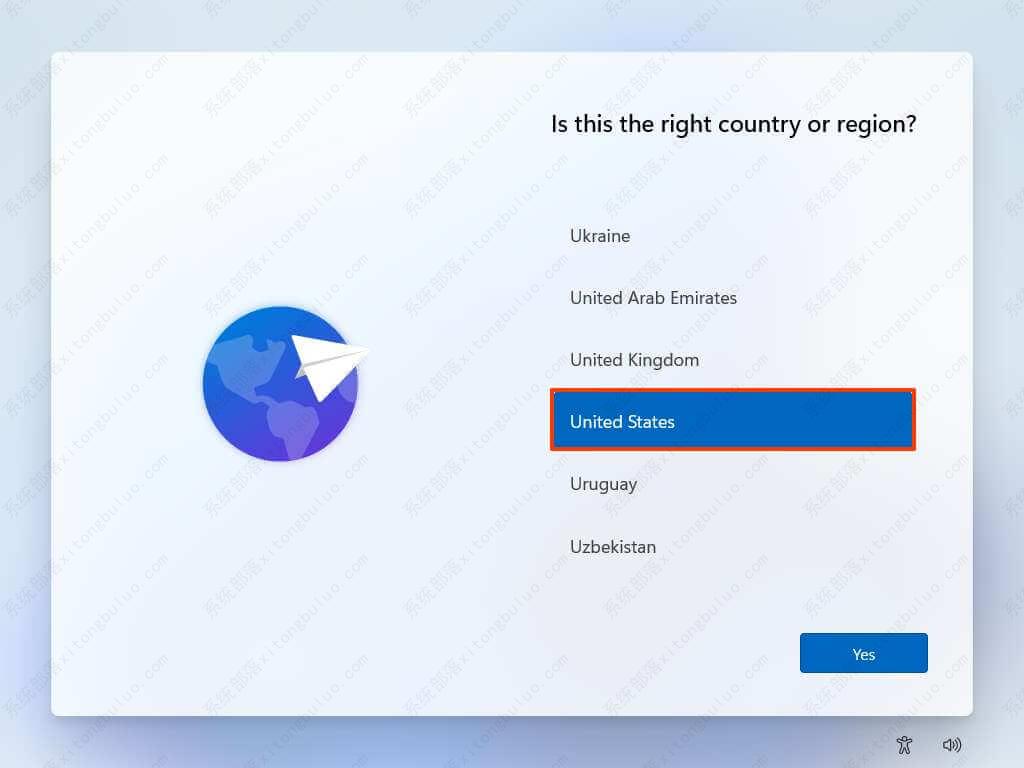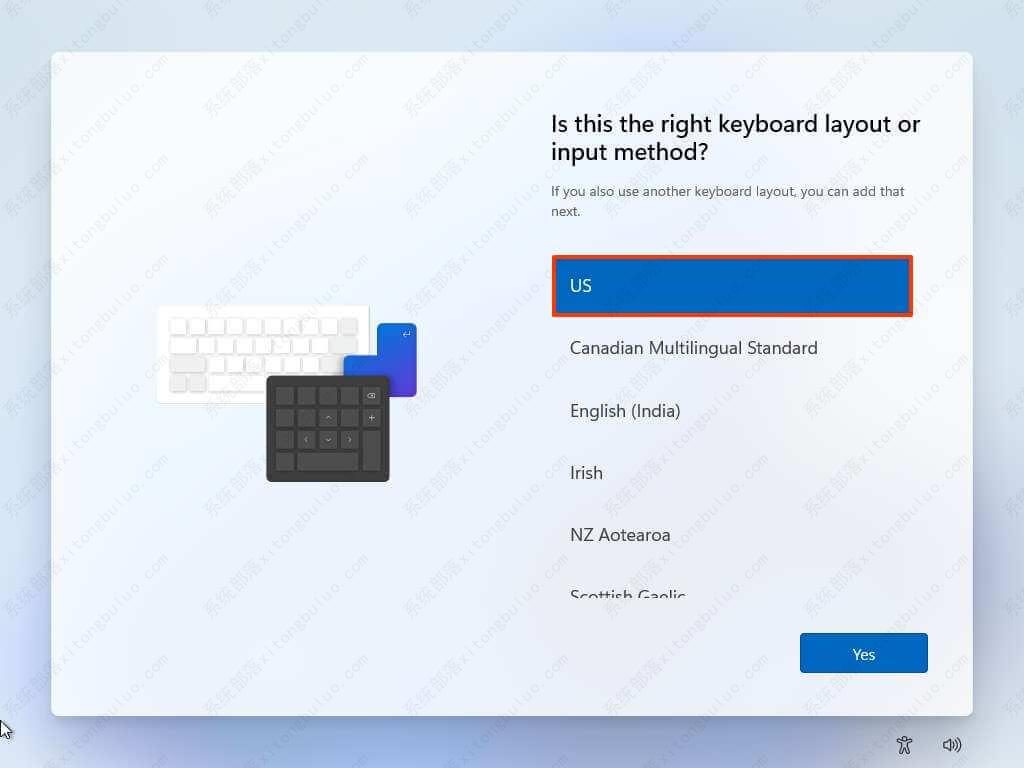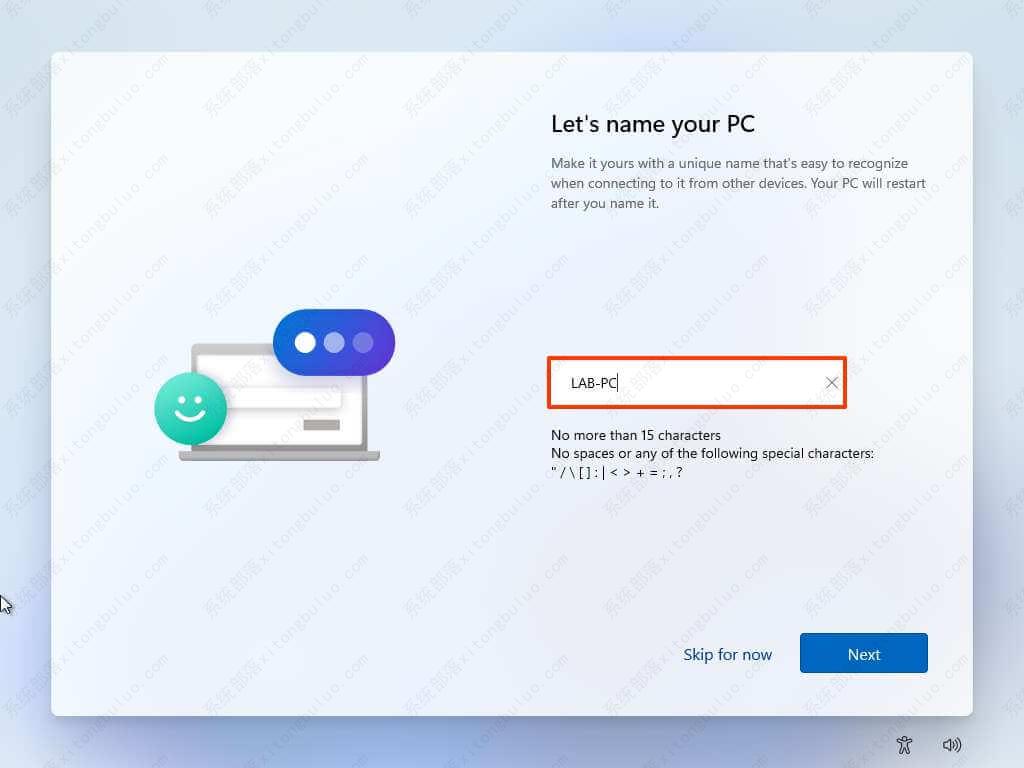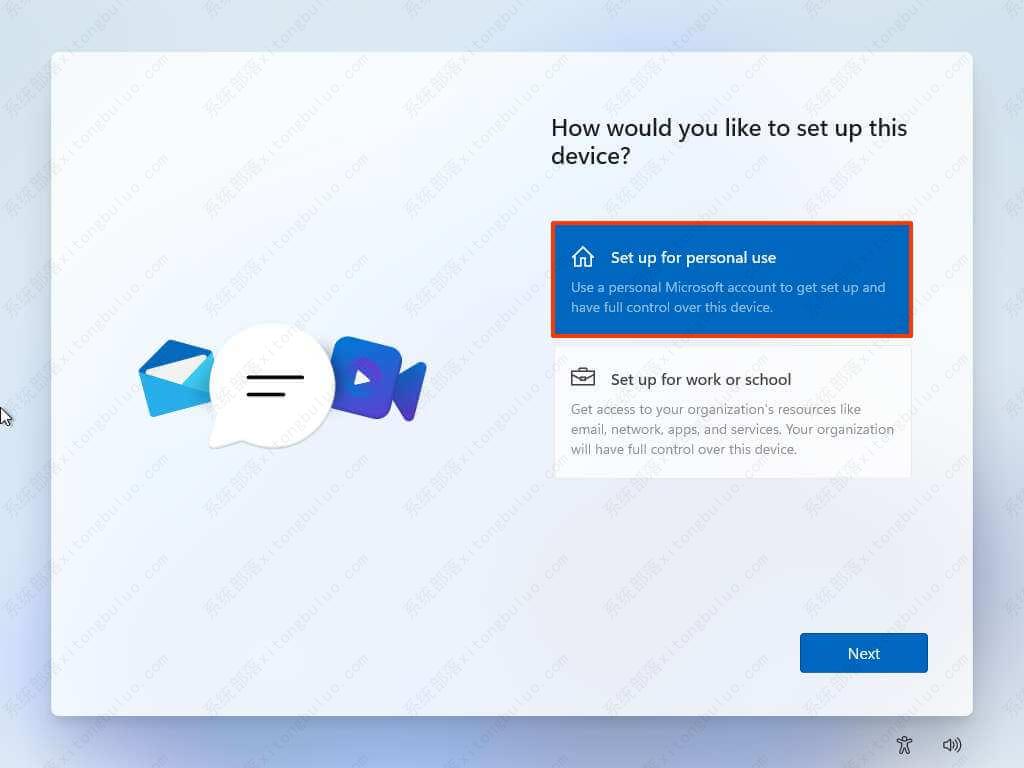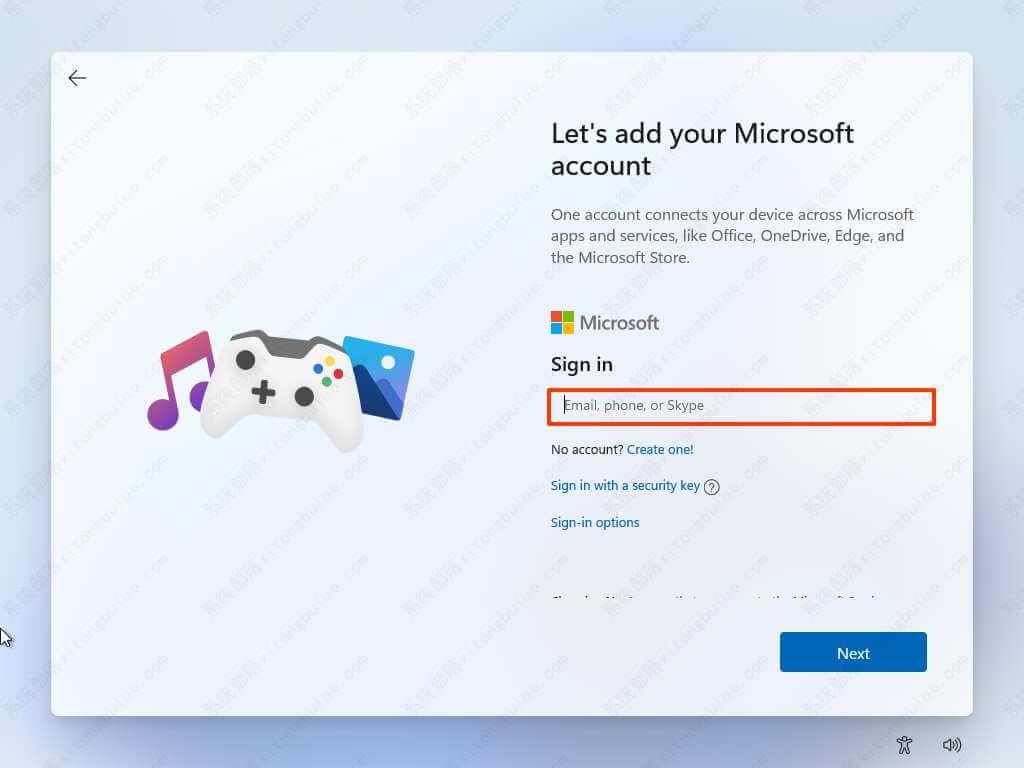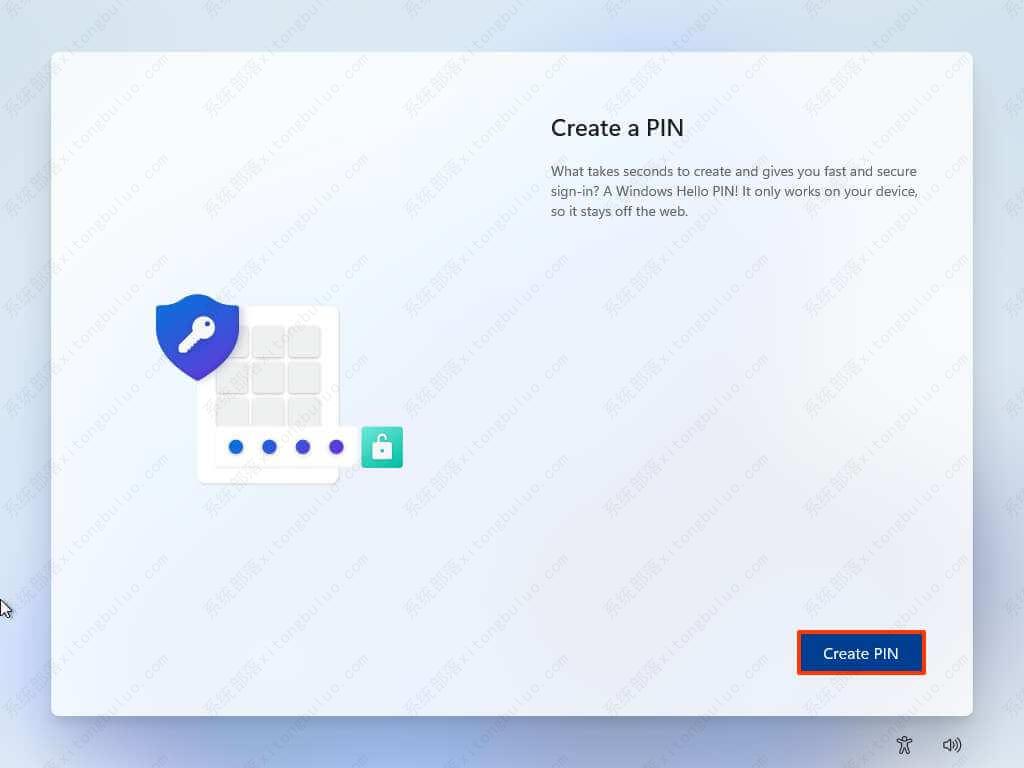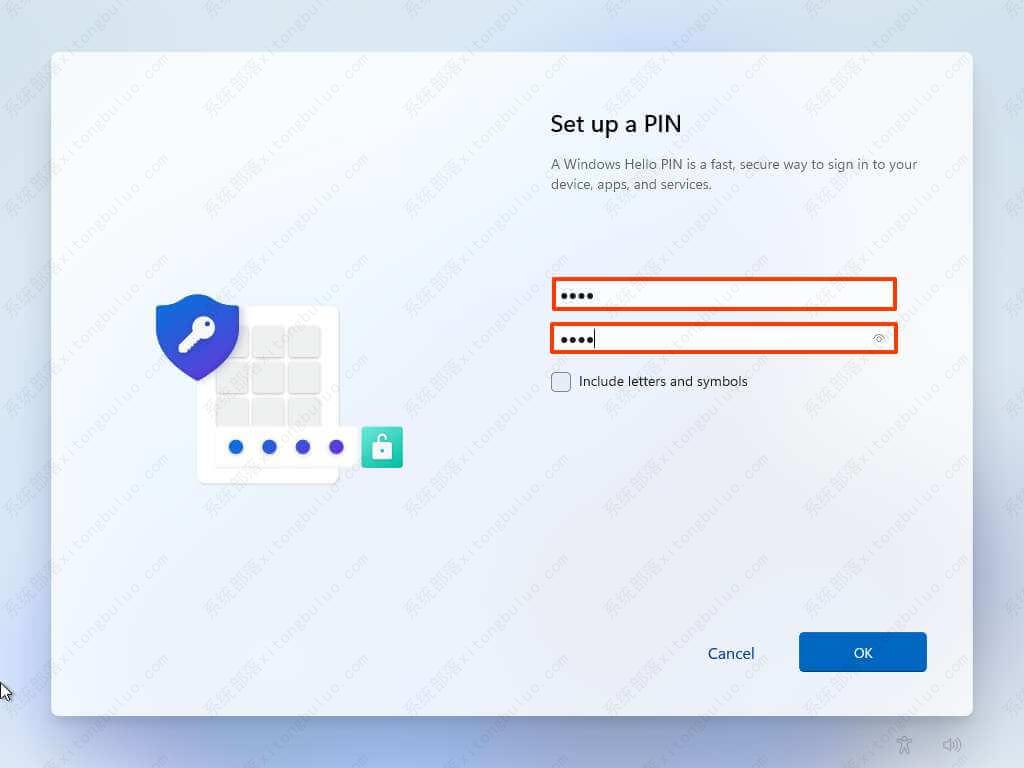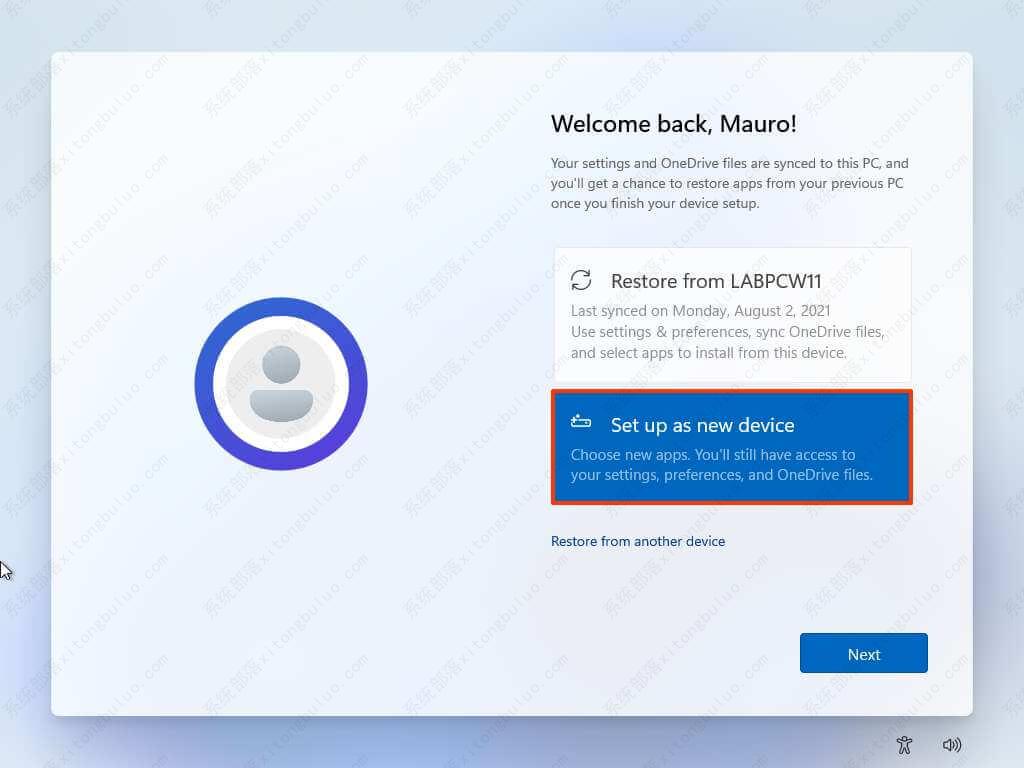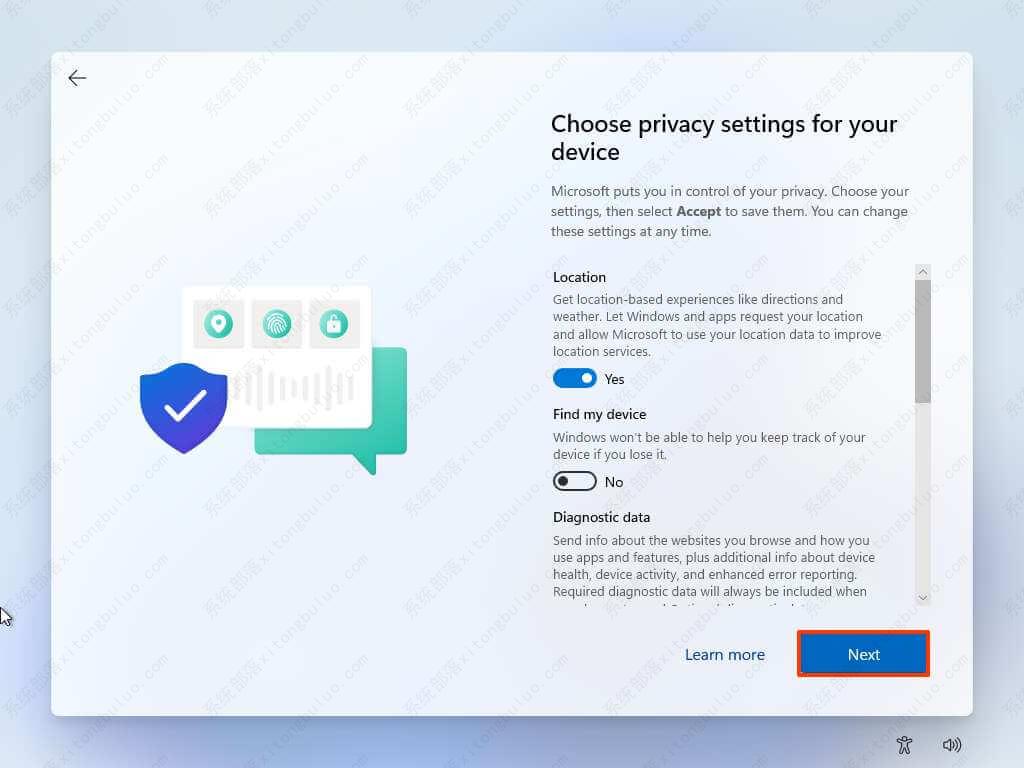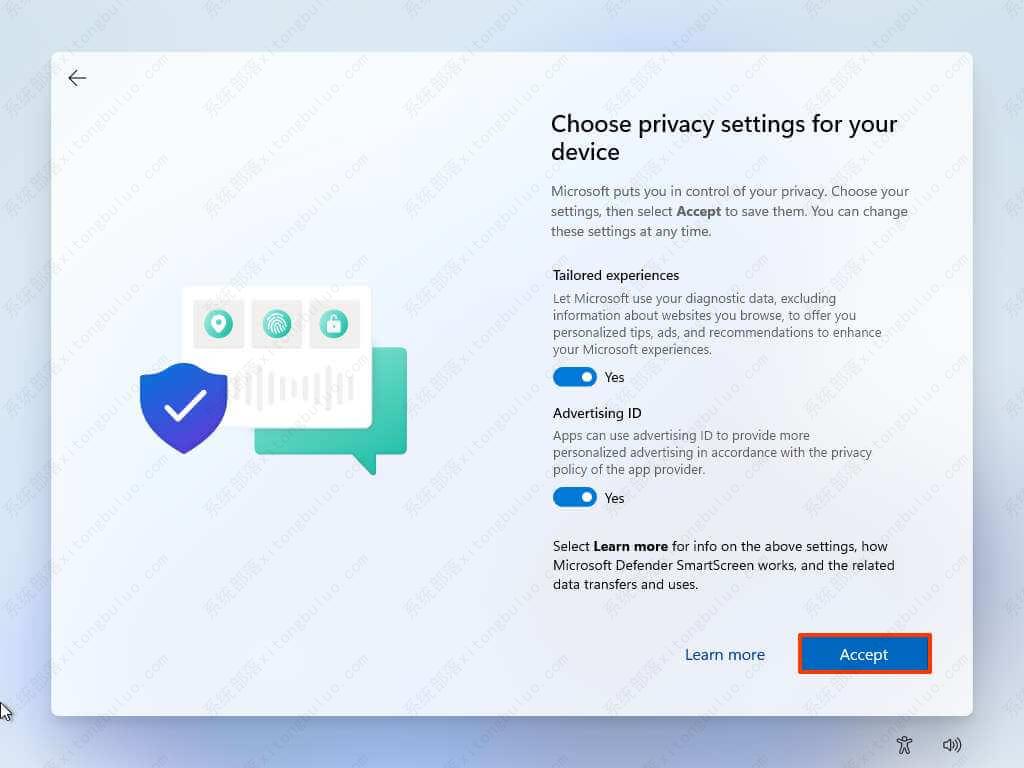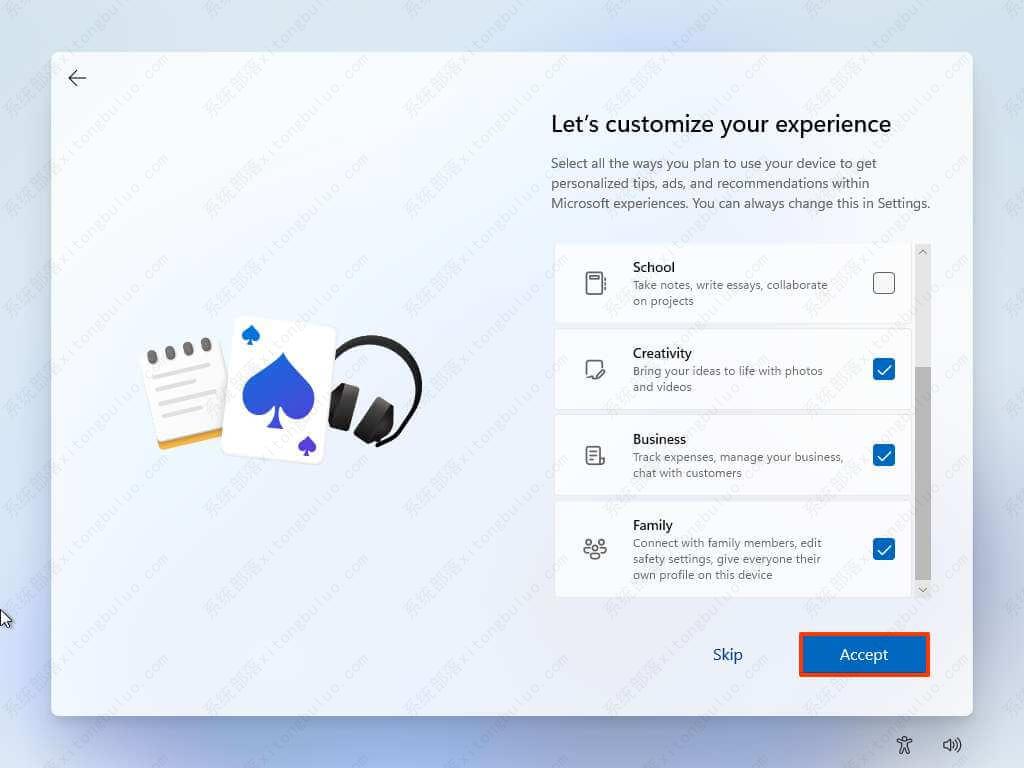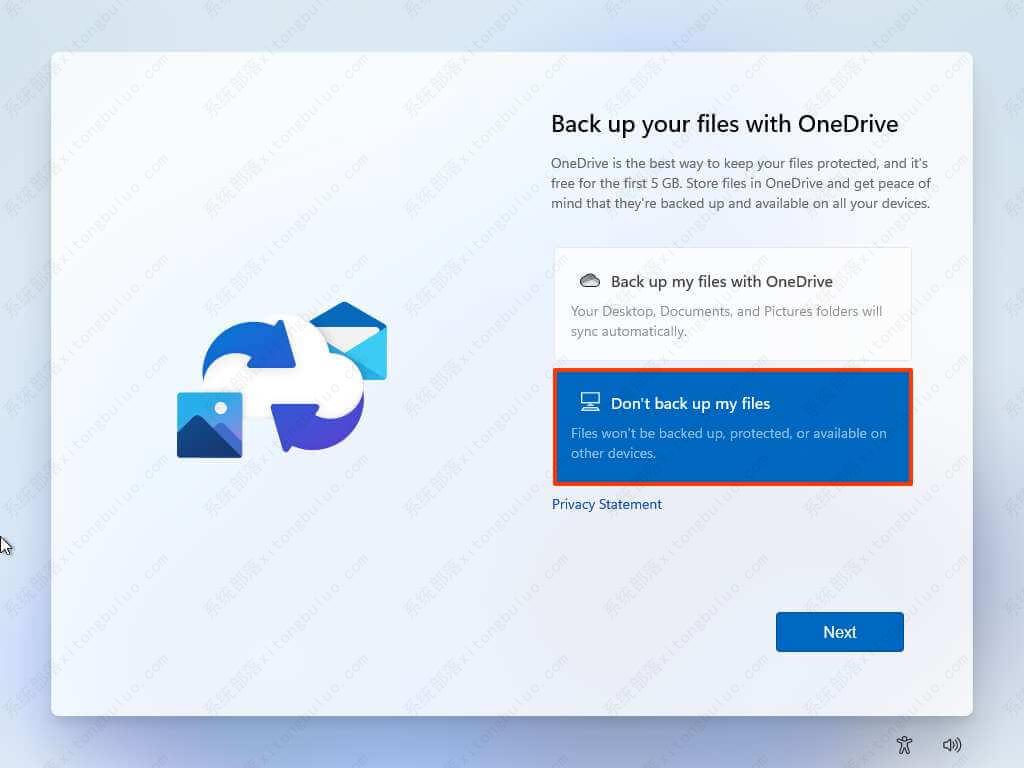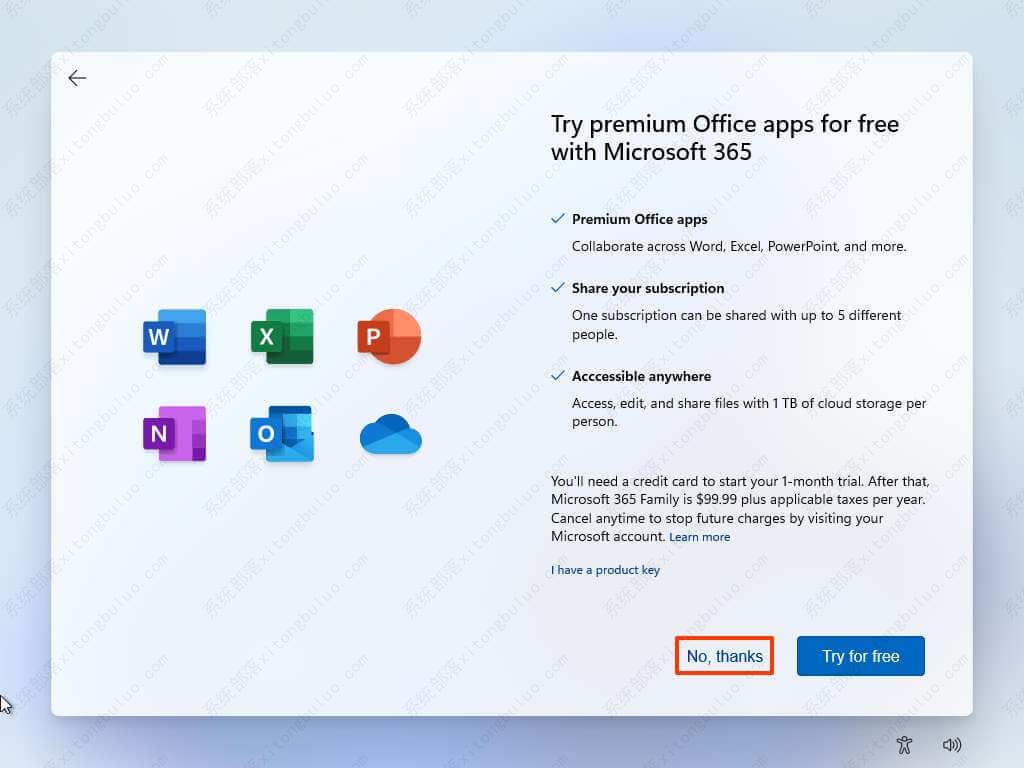如何全新安装Windows 11 22H2系统?
Windows 11 22H2 (2022 Update) 自 2022 年 9 月 20 日起可用,最好的升级方式是使用 U 盘进行全新安装。尽管 Microsoft 始终建议通过 Windows Update 使用就地升级,但由于兼容性问题和您可能已应用的自定义系统配置,修改当前安装可能会导致问题和意外错误。当您使用全新安装的Windows 11 22H2时,出现问题的可能性很小,因为您将删除所有内容并应用操作系统的全新副本。在这篇文章中您将了解使用可启动 USB 闪存驱动器全新安装 Windows 11 2022 更新的步骤,无论您当前拥有的设备是 Windows 11 21H2、Windows 10还是旧版本。
重要提示:此过程将删除您设备上的所有内容。建议在继续之前对您的计算机进行完整备份。你已经被警告过。
从 USB 全新安装 Windows 11 22H2
安装过程需要使用安装文件创建 USB 闪存驱动器,并使用可启动媒体启动计算机以启动 Windows 11 2022 更新设置。此外,您必须确保设备可以从 USB 闪存驱动器启动,这意味着您可能需要更改 UEFI 设置。由于每台计算机的固件设置都不同,您必须查看制造商支持网站以了解更多具体信息。在安装设置中启动设备后,您可以继续执行以下说明。
要从 USB 执行 Windows 11 22H2 的全新安装,请使用以下步骤:
1、使用Windows 11 22H2 U 盘启动 PC。
2、按任意键继续。
3、单击下一步按钮。
4、单击立即安装按钮。
5、如果您要重新安装,请单击“我没有产品密钥”选项。(安装后,会自动重新激活。)
6、选择您的许可证密钥激活的“Windows 11”版本(如果适用)。
7、选中“我接受许可条款” 选项。
8、单击下一步按钮。
9、选择“自定义:仅安装 Windows(高级)”选项。
10、选择要安装 Windows 11 22H2 的硬盘驱动器中的每个分区,然后单击删除按钮。(通常,“驱动器 0”是包含所有安装文件的驱动器。)
警告:删除分区也会删除驱动器上的所有数据。此外,不需要从辅助硬盘驱动器中删除分区。
11、选择硬盘驱动器(驱动器 0 未分配空间)以安装 Windows 11。
12、单击下一步按钮。
13、安装后,在开箱即用体验 (OOBE)的第一页上选择您的区域设置。
14、单击是按钮。
15、选择您的键盘布局设置。
16、单击是按钮。
17、如果您不需要配置第二个布局,请单击跳过按钮。
18、计算机将使用以太网连接自动连接到网络。在无线连接中,您必须手动设置连接(可能需要安全密钥)。
19、(可选)确认计算机的名称。
20、单击下一步按钮。(设备将自动重启。)
21、为 Windows 11 Pro选择“设置供个人使用”选项。“家庭”版没有这个选项。
22、单击下一步按钮。
23、确认您的 Microsoft 帐户电子邮件、电话号码或 Skype 标识以创建帐户。
24、单击下一步按钮。
25、确认您的 Microsoft 帐户密码。
26、单击下一步按钮。
27、单击创建 PIN按钮。
28、创建一个新的四位数 PIN。
30、单击确定按钮。
31、选择“设置为新设备”选项。或者选择从以前的安装中恢复您的设置。
32、单击下一步按钮。
33、通过打开或关闭每个设置的切换开关,确认最适合您情况的隐私设置。
34、单击下一步按钮。
35、再次单击下一步按钮。
36、单击 接受按钮。
37、(可选)在“让我们自定义您的体验”页面上,选择您计划使用设备的一种或多种方式,以允许安装程序在此体验期间建议工具和服务自定义。
38、单击接受按钮继续。或者单击“跳过”按钮跳过这部分设置。
39、(可选)使用代码链接您的 Android 手机或单击“跳过”选项。
40、选择“使用 OneDrive 备份我的文件”选项以自动将您的桌面、图片和文档文件夹上传到云端。或者选择“只将文件保存到这台电脑” 选项。
41、单击下一步按钮。
42、单击“不,谢谢”按钮以跳过 Microsoft 365 设置。
完成这些步骤后,Windows 11 22H2 将在计算机上完成全新安装。
相关文章
- win11蓝屏错误代码critical process died的解决方法
- win11家庭版没有gpedit.msc怎么办?
- win11无法删除u盘文件的解决方法
- 如何在Windows 11上检查PC的UEFI (BIOS) 版本?
- 如何在 Windows 11 上重新启动计算机?
- 微软发布Win11 Build 22621.1680/22624.1680 (KB5025303)内部预览版!
- Win11官方iso镜像下载_Win11原版安装版iso镜像
- win11更新提示“某些操作未按计划进行...”怎么办?
- 如何在 Windows 11 上删除登录密码?4种方法教给你!
- 如何在Windows 11上安装适用于Android的Windows子系统 (WSA)?
- win11系统appdata文件夹在哪里?
- win11用户账户控制设置怎么取消?(4种方法)
- win11系统指纹设置无法扫描的解决方法
- 如何使用Phone Link将iPhone连接到Windows11?
- 微软在Windows 11上推出支持iPhone的Phone Link应用!
- win11怎么暂停更新?win11停止更新设置教程
相关推荐
-
Win11 ARM版镜像 V2023

Win11 ARM版镜像是一款非常不错的全新电脑系统,你能够轻松的去体验到里面的各种便利性,不管什么类型的都可以让你去完成安装直接使用体验,非常的专业有个性,快来下载试试吧。
-
Win11官方原版ISO镜像 V2023

Win11官方原版ISO镜像是现在深受用户喜欢的电脑系统,多样丰富的功能,能够满足用户的多样化需求,更加安全、稳定、人性化,采用了Ghost的封装技术,完美绕过了硬件检测,不满足硬件支持的老电脑也能下载安装,有需要的小伙伴快来下载体验吧。
-
Win11精简纯净版64位 V2023

Win11精简纯净版64位是专门为用户打游戏而进行优化精简的纯净操作系统,该系统中拥有着极强的游戏性能,用户能够体验到极致性能处理,还能够帮助用户稳定系统功能,最主要的就算系统经过全面的优化,该系统中各种不同的功能都是十分强大的。
-
超级终端Win11绿色纯净版 V2023

超级终端Win11绿色纯净版能够展示出非常高性能的状态,并且整体的操作非常的稳定流畅,能够很好的满足用户的使用需求,在安装的过程中不会有病毒的存在能够让用户下载更加的安心,提供的软件库资源非常的丰富,可以免费下载使用。
-
win11专业版 V2023

win11专业版 V2023是目前非常受欢迎的电脑操作系统,这款系统统经过了精心设计,新菜单、界面还是主题都有很大的改进,系统对硬件有最基本的安装要求,安装非常的快,喜欢的快来下载吧!
-
系统之家win11 64位 官方正式版 V2023

系统之家win11 64位 官方正式版 V2023是目前非常火热的电脑操作系统,这款系统集成了最新的系统补丁,而且安装直接跳过tpm2.0,无需配置要求,任何电脑都可以一键在线安装,喜欢的用户千万不要错过了!